實作 Azure Site Recovery
Contoso 可以使用 Azure Site Recovery 協助保護其在 Azure 中的重要資源存取權。 在 IT 員工完成災害復原設定之後,Contoso 的 Azure VM 會持續複寫至次要區域。 若發生中斷,Contoso 的 IT 員工可以將 VM 容錯移轉至次要區域,而且使用者可以從新的區域存取這些資源。 在解決所有問題且所有項目都再次正常運作之後,IT 支援員工就能容錯回復 VM,讓使用者在主要區域中繼續工作。
準備 Azure Site Recovery
Contoso 員工現在要實作其 BCDR 計畫。 假設他們對其現有的解決方案使用美國東部 Azure 區域,而且 IT 員工決定使用美國中部區域進行複寫。 下圖可描繪此環境。
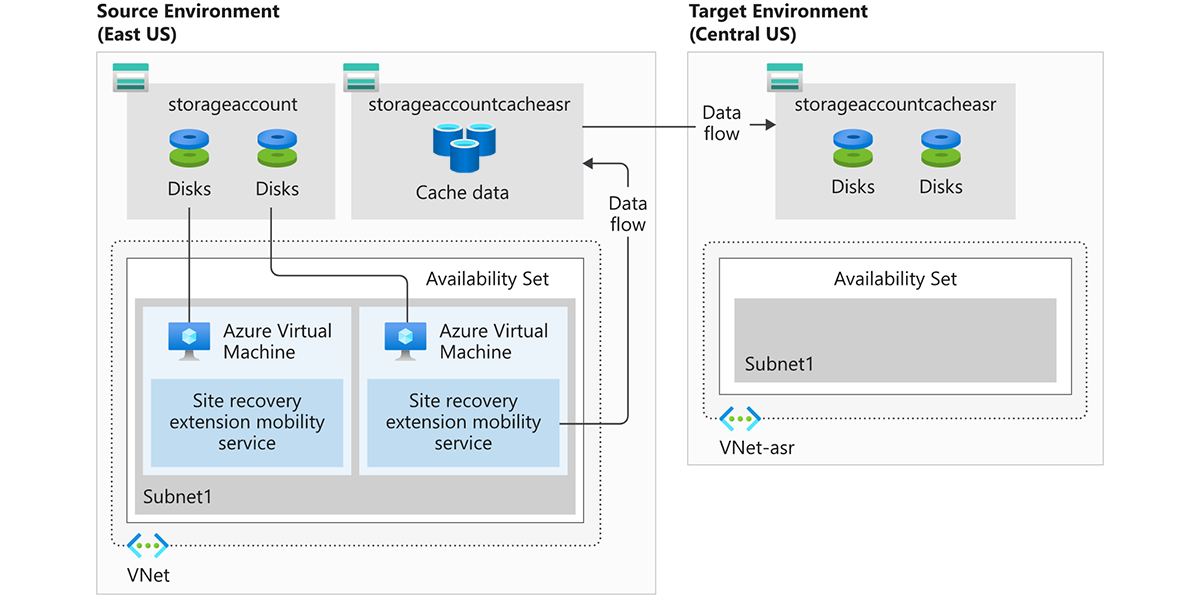
下一節將詳細說明使用 Azure Site Recovery 實作 Contoso 的 BCDR 計畫時所涉及的步驟。
使用 Azure Site Recovery 準備進行災害復原
Azure Site Recovery 會管理其 Azure VM 與內部部署機器的 Contoso DR 處理序。 然而,他們必須設定數個元件才能加以啟用。 Contoso 必須:
- 新增復原服務保存庫。
- 組織目標資源。
- 設定輸出網路連線。
- 設定權限:
- 在現有的 VM 上啟用複寫。
什麼是復原服務保存庫?
復原服務保存庫可讓 Azure Site Recovery 完成災害復原複寫。 復原服務保存庫會儲存資料備份、VM 組態設定及工作負載。
注意
若要符合 Azure Site Recovery 需求,您必須佈建復原服務保存庫。
什麼是目標資源?
當啟用 VM 複寫時,Azure Site Recovery 會提供建立目標資源的選項。 下表中會描述這些資源。
| 目標資源 | 預設設定 |
|---|---|
| 目標訂用帳戶 | 這與來源訂閱相同。 |
| 目標資源群組 | 這是 VM 在容錯移轉之後所屬的資源群組。 其可位於來源區域以外的任何 Azure 區域中。 Azure Site Recovery 會在目標區域中建立新資源群組,其具有尾碼 "asr" |
| 目標 VNet | 這是複寫的 VM 在容錯移轉之後所在的 VNet。 來源與目標 Vnet 之間會建立網路對應。 Azure Site Recovery 會建立新的 VNet 與具有尾碼 "asr" 的子網路 |
| 目標儲存體帳戶 | 這是複寫資料的儲存體帳戶。 Azure Site Recovery 會在目標區域中建立新的儲存體帳戶,以便鏡像處理來源儲存體帳戶。 |
| 複本受控磁碟 | 如果 VM 使用受控磁碟,這就是資料所複寫至的受控磁碟。 Azure Site Recovery 會在儲存體區域中建立複本受控磁碟,以便鏡像處理來源。 |
| 目標可用性設定組 | 這是複寫的 VM 在容錯移轉之後所在的可用性設定組。 針對位於來源位置中可用性設定組的 VM,Azure Site Recovery 會在具有尾碼 "asr" 的目標區域中建立可用性設定組。 如有可用性設定組存在,則會加以使用,而不會建立新的可用性設定組。 |
| 目標可用性區域 | 如果目標區域支援可用性區域,則 Site Recovery 會指派與來源區域所用的相同區域編號。 |
設定輸出連線
Azure Site Recovery 需要在 Contoso 所要複寫的 VM 上具備輸出連線。 使用 Contoso 在 Azure 中建立的 VM 時,會為其自動設定必要的網路連線。 然而,當 Contoso 將內部部署 VM 移轉至 Azure 時,可能需要更新其網路連線。
Azure Site Recovery 不支援使用驗證 Proxy 來控制網路連線能力。 若組織正在使用 URL 式防火牆 Proxy 以限制輸出連線,則必須新增數個 URL 的存取權,如下表所述。
| URL | 詳細資料 |
|---|---|
*.blob.core.windows.net |
讓資料能夠從 VM 寫入來源區域的快取儲存體帳戶中。 |
login.microsoftonline.com |
提供 Azure Site Recovery 服務 URL 的授權與驗證。 |
*.hypervrecoverymanager.windowsazure.com |
讓 VM 能夠與 Azure Site Recovery 服務通訊。 |
*.servicebus.windows.net |
讓 VM 能夠寫入 Azure Site Recovery 監視與診斷資料。 |
*.vault.azure.net |
讓存取權能夠透過 Azure 入口網站啟用已啟用 ADE 的 VM 複寫。 |
*.automation.ext.azure.com |
能夠透過 Azure 入口網站為複寫的項目啟用行動代理程式自動升級。 |
設定權限
Azure Site Recovery 預設會在 Azure 中使用角色型存取控制 (RBAC)。 RBAC 可提供微調存取控制,並讓您能夠使用數個內建的 Azure Site Recovery 角色,如下表所述。
| 角色 | 描述 |
|---|---|
| Azure Site Recovery 參與者 | 參與者具有復原服務保存庫中 Azure Site Recovery 作業的完整權限。 此角色適用於災害復原系統管理員。 |
| Azure Site Recovery 操作員 | 操作員具有執行及管理 Azure Site Recovery 容錯移轉與容錯回復作業的權限。 此角色適用於災害復原操作員。 |
| Azure Site Recovery 讀者 | 讀者具有查閱 Azure Site Recovery 作業的權限。 此角色適用於 IT 監視主管。 |
若要在 VM 上啟用複寫,使用者必須有權在 VNet 與資源群組中建立 VM。
啟用 Azure 虛擬機器的複寫
下列步驟可將 VM 複寫至次要位置:
- 在 Azure 入口網站中,選取 [虛擬機器],然後選取所要複寫的 VM。
- 在選取的 VM 刀鋒視窗上,選取 [作業] 中的 [災害復原]。
- 從 [基本] 中選取 [目標區域],然後選取目標區域。
- 若要檢閱複寫設定,請選取 [檢閱 + 開始複寫]。 如果您需要變更任何預設值,請選取 [下一步: 進階設定]。
- 若要開始啟用 VM 複寫的作業,請選取 [開始複寫]。
確認設定
在複寫作業完成後,您可以使用下列步驟檢查複寫狀態、修改複寫設定,以及測試部署:
- 在 Azure 入口網站功能表中,選取 [虛擬機器],然後選取您已複寫的 VM。
- 在 [作業] 中,選取 [災害復原]。
- 若要從 [概觀] 中檢視複寫詳細資料,請選取 [基本資訊]。 如需詳細資訊,請參閱健康情況和狀態、容錯移轉整備和基礎結構檢視對應項目。
試試看!
如果您想要執行前面單元中所描述的一些工作,請使用下列連結存取 Learn 入口網站中記載的練習。
若要完成這些練習,請取得免費試用 Azure 訂閱。 完成練習之後,請移除您所建立的任何資源群組。